Ondervragen
Probleem: hoe verwijder ik Screencast-O-Matic?
Hallo, ik heb hulp nodig met instructies voor het verwijderen. Ik weet niet waar het programma Screencast-O-Matic vandaan kwam. Het kan zijn dat mijn jongere broer het heeft geïnstalleerd, maar ik gebruik het niet en het is niet erg waarschijnlijk dat ik het zal gaan gebruiken. Kunt u mij daarom vertellen hoe ik Screencast-O-Matic moet verwijderen? Op mijn computer draait Windows 10. Alle hulp wordt gewaardeerd!
Opgelost antwoord
Screencast-O-Matic is een videobewerkingsprogramma dat door meer dan 9 miljoen gebruikers wordt gebruikt, volgens de officiële website van de app.[1] Compatibel met Windows, Mac, Chromebook, iPhone en iPad, het kan gebruikers helpen met video op instapniveau bewerking, schermopname en het delen van video's en kan worden gebruikt op het werk, op school of op kantoor huis. Met andere woorden, Screencast-O-Matic is een legitieme applicatie die gebruikers kan helpen met verschillende videobewerkings- en schermopnametaken.
In sommige gevallen kunnen gebruikers Screencast-O-Matic echter schijnbaar uit het niets op hun systemen tegenkomen - dit komt door een softwarebundeling.[2] Websites voor het delen van software van derden bevatten vaak meerdere apps in één pakket en verbergen opzettelijk optionele componenten. Als gevolg hiervan kunnen gebruikers onbedoeld bij het programma terechtkomen - dit is wanneer ze op zoek gaan naar manieren om Screencast-O-Matic van hun computers te verwijderen.
Bovendien is het mogelijk dat sommige gebruikers Screencast-O-Matic met opzet uit officiële bronnen hebben geïnstalleerd, zoals de hoofdwebsite screencast-o-matic.com. Voor alle duidelijkheid: de app is absoluut legitiem en wordt niet gedetecteerd door anti-malwaresoftware.[3], dus je kunt Screencast-O-Matic niet verwijderen met bijvoorbeeld een beveiligingstool.
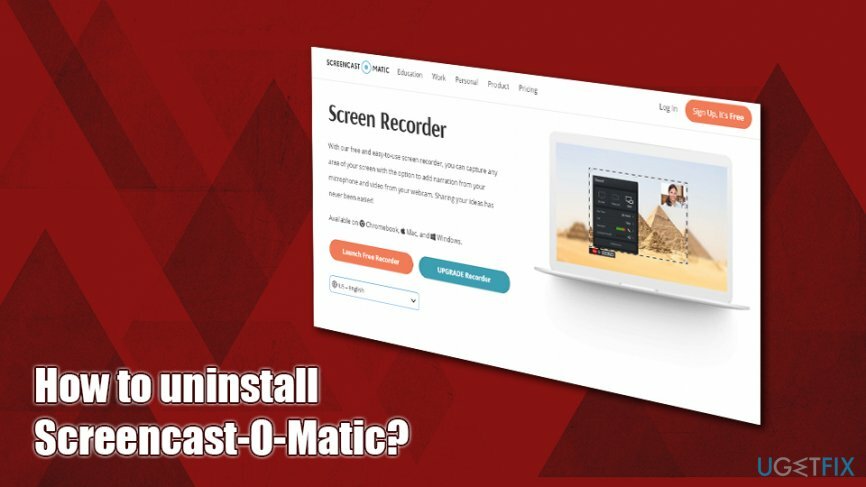
In de meeste gevallen moet het verwijderen van Screencast-O-Matic eenvoudig zijn via het Configuratiescherm. Als u nooit applicaties hoefde te installeren of te verwijderen, bieden we ook gedetailleerde instructies over hoe u dat kunt doen. Er kunnen echter verschillende problemen optreden wanneer gebruikers Screencast-O-Matic proberen te verwijderen, bijvoorbeeld:
- Screencast-O-Matic staat niet op de lijst met Windows-programma's;
- Screencast-O-Matic heeft geen ingebouwd verwijderprogramma;
- Er verschijnt een foutmelding wanneer u Screencast-O-Matic probeert te verwijderen;
- Registers en andere bijbehorende bestanden worden niet samen met Screencast-O-Matic verwijderd.
Trouwens, als Screencast-O-Matic eenmaal is geïnstalleerd, heeft het geen snelkoppeling op het bureaublad en krijgt het ook een heel andere naam, bijvoorbeeld Screen Recorder Launcher of Web Launch Recorder.
Begrijp ons echter niet verkeerd, want we willen je er niet van overtuigen om Screencast-O-Matic te verwijderen of het de schuld te geven dat het niet relevant is. In feite is het een betrouwbare applicatie die kan worden gebruikt voor "One-click screen capture recording op Windows of Mac." Als u het echter wilt verwijderen en verschillende problemen tegenkomt (hieronder vermeld), zullen we u voorzien van een gids die de eigenaardigheden van het verwijderen van Screencast-O-Matic uitlegt stap voor stap.
Screencast-O-Matic verwijderen uit Windows
Om deze bestanden te verwijderen, moet u een gelicentieerde versie van Reimage Reimage software verwijderen.
Meestal kunnen programma's op Windows eenvoudig worden verwijderd. Helaas zijn er enkele uitzonderingen, en Screencast-O-Matic is daar een van. We hebben al veel meldingen ontvangen van ontevreden gebruikers die de verwijdering van deze tool niet volledig kunnen uitvoeren. Volg deze stappen zorgvuldig en u zou Screencast-O-Matic zonder problemen moeten kunnen verwijderen.
Stap 1. Sluit Screencast-O-Matic-gerelateerde processen af
Om deze bestanden te verwijderen, moet u een gelicentieerde versie van Reimage Reimage software verwijderen.
Allereerst moet u alle processen met betrekking tot het programma afsluiten. Daarvoor moet je naar Taakbeheer gaan:
- druk op Ctrl + Shift + Esc op je toetsenbord
- Zodra het venster Taakbeheer is geopend, drukt u op Meer details
- Vinden Starter voor schermrecorders invoer en druk op Einde taak rechtsonder in het venster
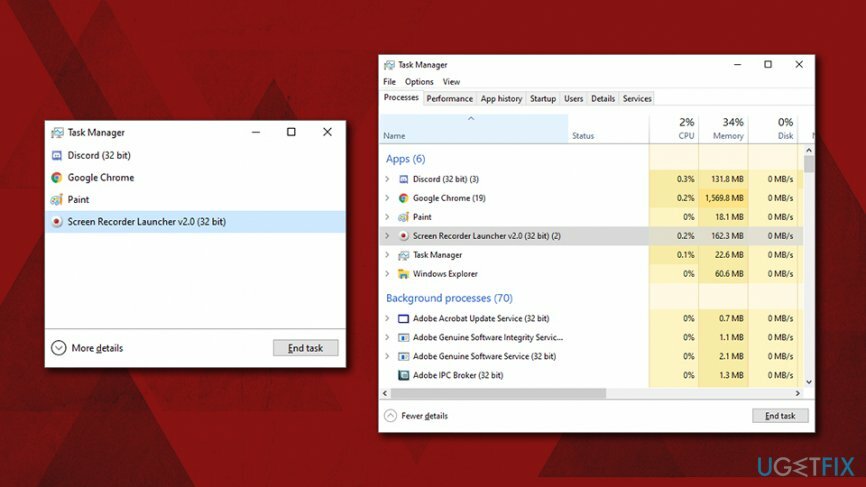
- Dit stopte het proces van Screencast-O-Matic
Stap 2. Verwijder Screencast-O-Matic via het Configuratiescherm
Om deze bestanden te verwijderen, moet u een gelicentieerde versie van Reimage Reimage software verwijderen.
Er is geen reden waarom ontwikkelaars van Screencast-O-Matic de applicatie een andere naam moeten geven zodra deze op het systeem is geïnstalleerd - maar toch deden ze dat. Dit zou ook kunnen verklaren waarom gebruikers moeite hebben om de app te verwijderen.
- Typ in Windows zoeken Controlepaneel en druk op Binnenkomen
- Selecteer in het nieuwe venster Programma's en toen Een programma verwijderen
- Klik met de rechtermuisknop op Web Launch-recorder en klik Verwijderen
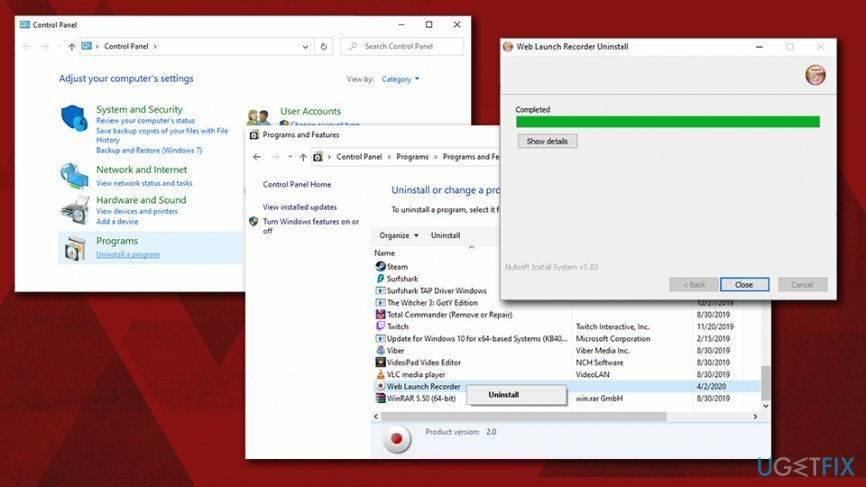
Stap 3. Andere gerelateerde bestanden verwijderen
Om deze bestanden te verwijderen, moet u een gelicentieerde versie van Reimage Reimage software verwijderen.
- Controleren C:\\Program Files (x86)\\Screencast-O-Matic\\v2 directory en verwijder alle bestanden die daar nog aanwezig zijn
- Daarna openen Start menu, typ "regeer" in de zoekbalk en klik op Binnenkomen om de Register-editor te openen
- Hier moet u alle registervermeldingen vinden en verwijderen die bij Screencast-O-Matic horen
- Ga naar Bewerken > Zoeken en ga naar binnen Web Launch-recorder, raken Binnenkomen en verwijderen vermeldingen die aan de app zijn gekoppeld
- Zoek en verwijder alle programmabestanden op de volgende locaties:
C:\\Users\\%USER%\\AppData\\Local\\Screencast-O-Matic
C:\\Users\\%USER%\\AppData\\Local\\WebLaunchRecorder
C:\\Users\\%USER%\\Documents\\Screencast-O-Matic
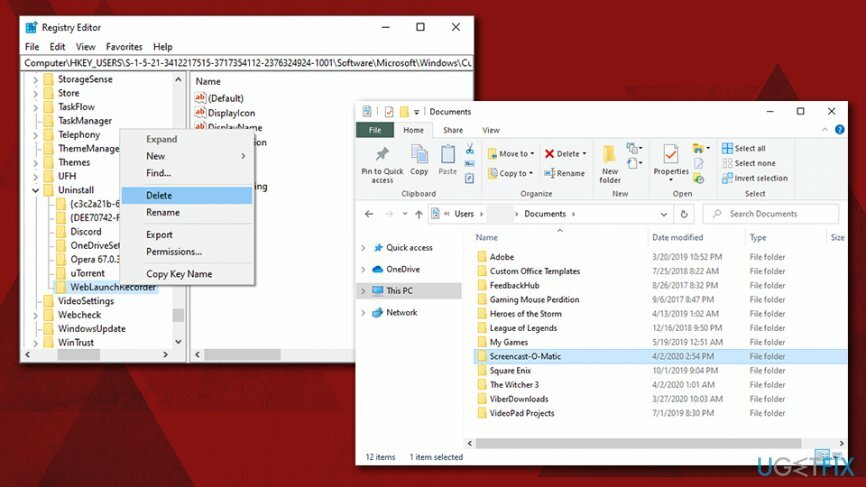
Verwijder Screencast-O-Matic van Mac
Om deze bestanden te verwijderen, moet u een gelicentieerde versie van Reimage Reimage software verwijderen.
Meestal volstaat het om een app naar de prullenbak te slepen om de verwijdering uit te voeren. Sommige bestanden kunnen echter nog steeds op het systeem achterblijven en ruimte innemen. U moet ze dus handmatig verwijderen of optimalisatiesoftware gebruiken zoals ReimageMac-wasmachine X9.
Stap 1. Sluit gerelateerde processen af via Activity Monitor
Om deze bestanden te verwijderen, moet u een gelicentieerde versie van Reimage Reimage software verwijderen.
- Ga naar Toepassingen > Hulpprogramma's map
- Zoek en dubbelklik Activiteitenmonitor
- Hier vindt u de vermeldingen met betrekking tot: Screencast-O-Matic
- Klik erop en klik vervolgens op de x knop (Geforceerd beëindigen) linksboven
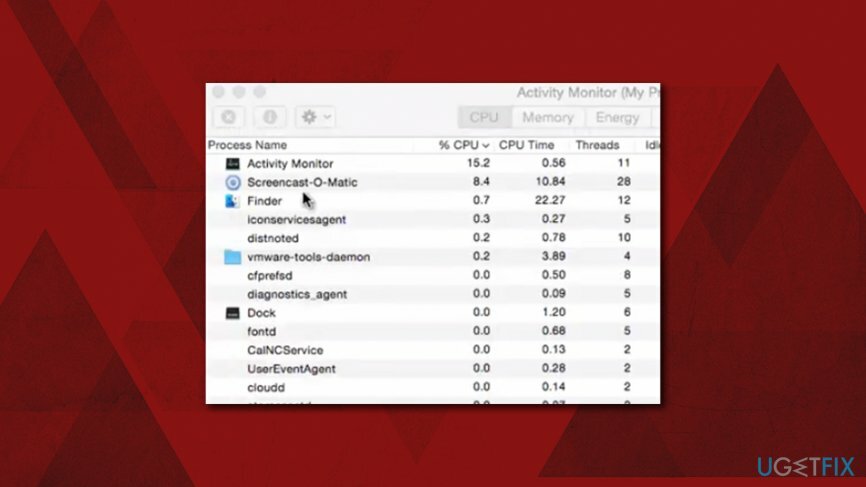
Stap 2. Verwijder Screencast-O-Matic door het in de Prullenbak te plaatsen
Om deze bestanden te verwijderen, moet u een gelicentieerde versie van Reimage Reimage software verwijderen.
- Ga naar Toepassingen map
- bevind zich Screencast-O-Matic
-
Klik met de rechtermuisknop en selecteer Verplaatsen naar prullenbak of sleep het pictogram handmatig naar de Prullenbak
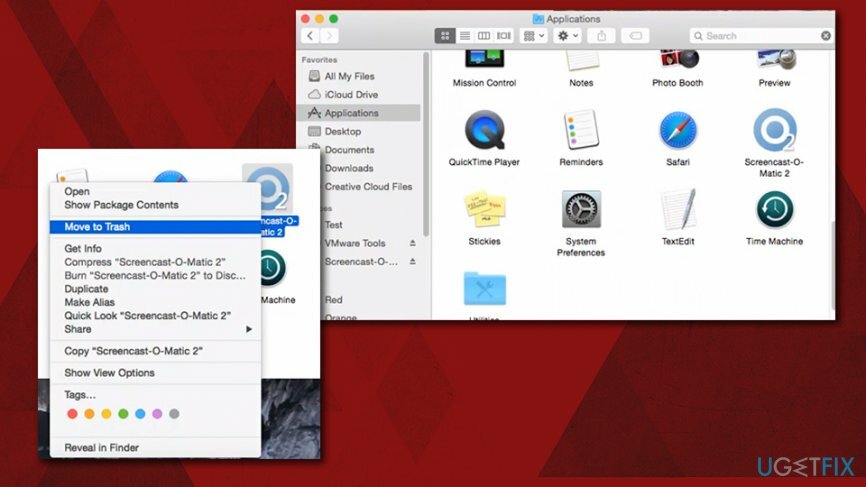
Stap 3. De resterende app-bestanden verwijderen
Om deze bestanden te verwijderen, moet u een gelicentieerde versie van Reimage Reimage software verwijderen.
- Klik op Finder en kies vervolgens Ga > Ga naar map...
- Nu moet u alle bestanden met betrekking tot Screencast-O-Matic beëindigen. Ga naar de volgende locaties en verwijder daar onnodige bestanden:
/Bibliotheek/LaunchAgents
/Bibliotheek/Toepassingsondersteuning
/Library/LaunchDaemons - een
Verwijder programma's met slechts één klik
U kunt dit programma verwijderen met behulp van de stapsgewijze handleiding die u wordt aangeboden door ugetfix.com-experts. Om u tijd te besparen, hebben we ook tools geselecteerd waarmee u deze taak automatisch kunt uitvoeren. Als je haast hebt of als je denkt dat je niet genoeg ervaring hebt om het programma zelf te verwijderen, gebruik dan gerust deze oplossingen:
Bieden
doe het nu!
DownloadenverwijderingssoftwareGeluk
Garantie
doe het nu!
DownloadenverwijderingssoftwareGeluk
Garantie
Als het je niet gelukt is om het programma te verwijderen met behulp van Reimage, laat ons ondersteuningsteam dan weten wat je problemen zijn. Zorg ervoor dat u zoveel mogelijk details verstrekt. Laat ons alstublieft alle details weten waarvan u denkt dat we die moeten weten over uw probleem.
Dit gepatenteerde reparatieproces maakt gebruik van een database van 25 miljoen componenten die elk beschadigd of ontbrekend bestand op de computer van de gebruiker kunnen vervangen.
Om een beschadigd systeem te repareren, moet u de gelicentieerde versie van Reimage hulpprogramma voor het verwijderen van malware.

Een VPN is cruciaal als het gaat om: gebruikersprivacy. Online trackers zoals cookies kunnen niet alleen gebruikt worden door social media platforms en andere websites maar ook door uw Internet Service Provider en de overheid. Ook als je de meest veilige instellingen toepast via je webbrowser, ben je toch te volgen via apps die verbonden zijn met internet. Bovendien zijn privacygerichte browsers zoals Tor is geen optimale keuze vanwege verminderde verbindingssnelheden. De beste oplossing voor uw ultieme privacy is: Privé internettoegang – anoniem en veilig online zijn.
Software voor gegevensherstel is een van de opties die u kunnen helpen herstel uw bestanden. Zodra u een bestand verwijdert, verdwijnt het niet in het niets - het blijft op uw systeem staan zolang er geen nieuwe gegevens op worden geschreven. Gegevensherstel Pro is herstelsoftware die zoekt naar werkkopieën van verwijderde bestanden op uw harde schijf. Door de tool te gebruiken, kunt u het verlies van waardevolle documenten, schoolwerk, persoonlijke foto's en andere cruciale bestanden voorkomen.